photoshop教程:制作玻璃上的水滴
佚名 人气:0
先看效果图:
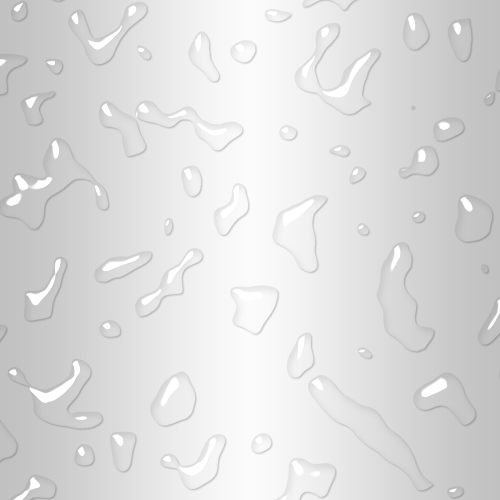

1、在通道里,按D键盘,再执行滤镜——》云彩:
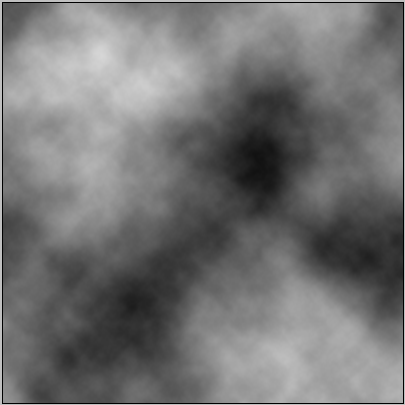
2、执行
滤镜——其他——高反差保留,大概调成这个样子:
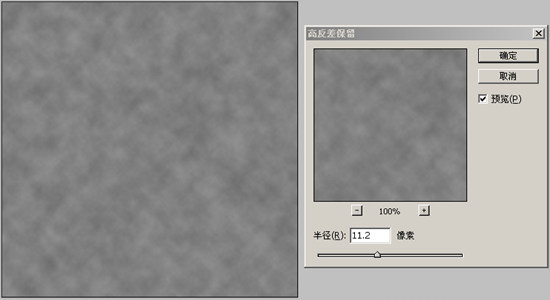
3、执行图章滤镜,就那两个属性,你慢慢调,调成这个样子:
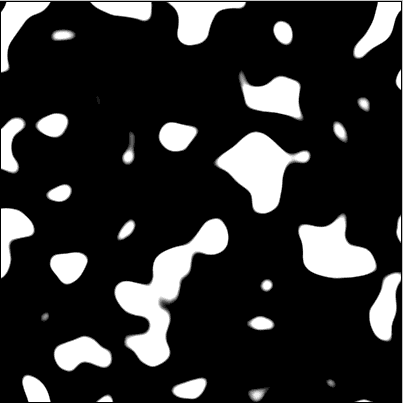
4、这时候边界还有些模糊,再调色阶:
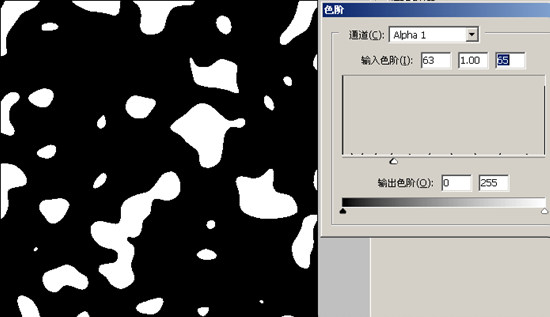
5、形状大概出来了,载入选区,在图层里填充颜色,再把填充调为0;
6、内阴影投影不用说了。复制一层做高光。高光用这个样式

把其他样式去掉,只留下斜面和浮雕,这样调一下
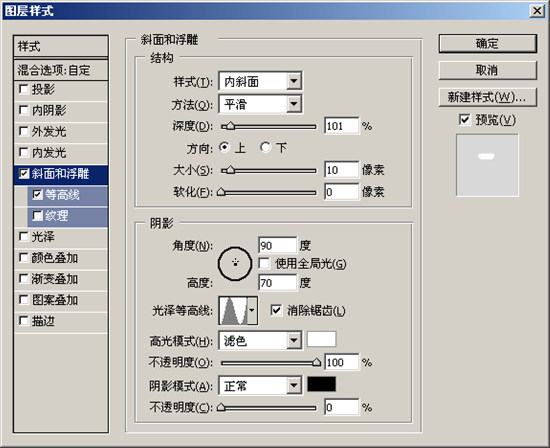
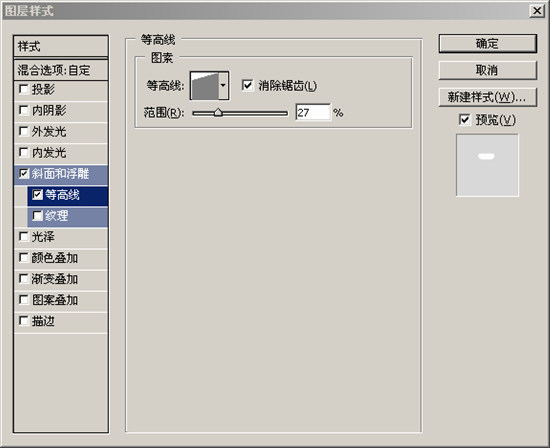
7、再把高光层向下移动一点,完成
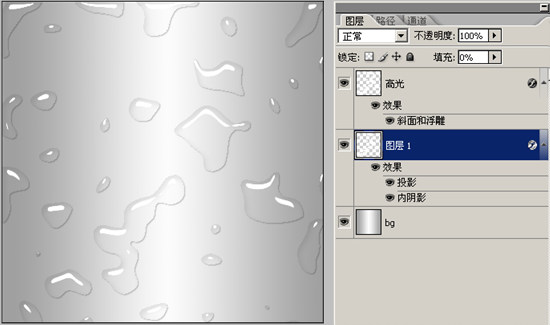
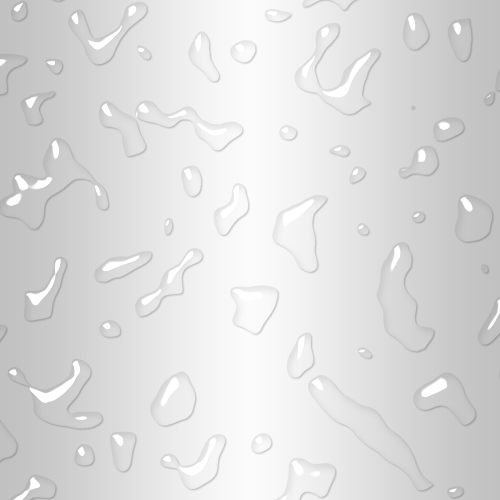

1、在通道里,按D键盘,再执行滤镜——》云彩:
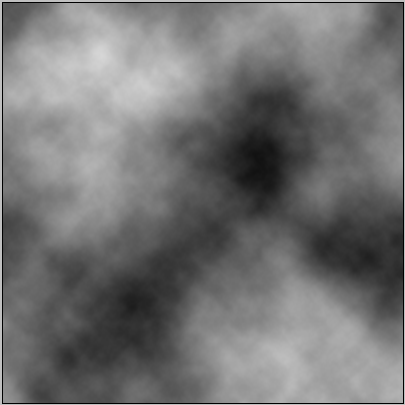
2、执行
滤镜——其他——高反差保留,大概调成这个样子:
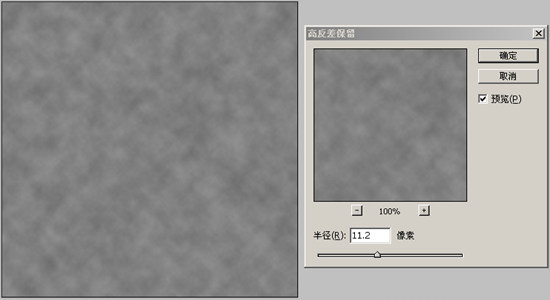
3、执行图章滤镜,就那两个属性,你慢慢调,调成这个样子:
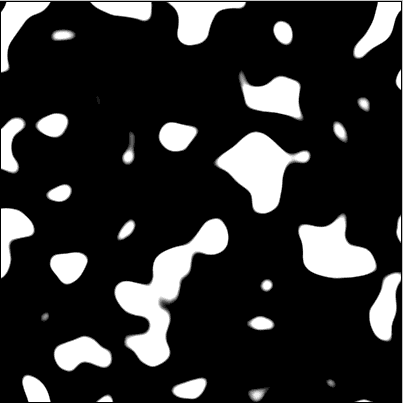
4、这时候边界还有些模糊,再调色阶:
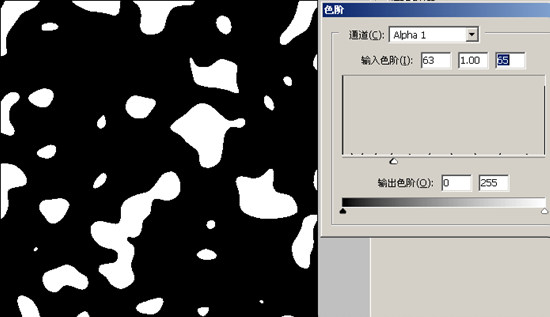
5、形状大概出来了,载入选区,在图层里填充颜色,再把填充调为0;
6、内阴影投影不用说了。复制一层做高光。高光用这个样式

把其他样式去掉,只留下斜面和浮雕,这样调一下
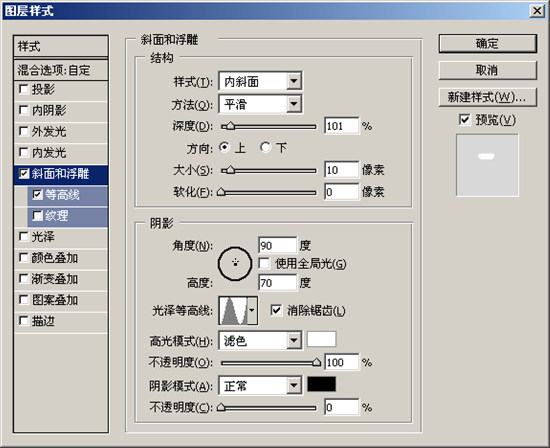
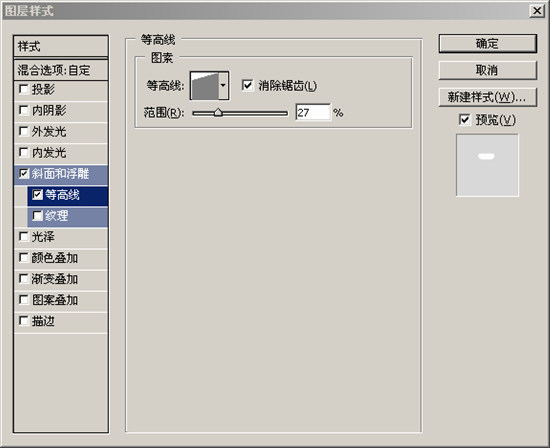
7、再把高光层向下移动一点,完成
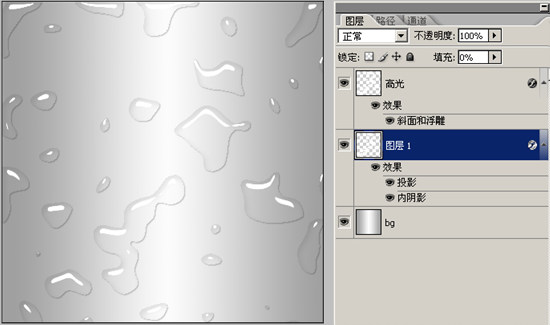
加载全部内容